Tecnobits - 校园指南 - 如何在 Windows 10 计算机上设置闹钟
El OS Windows 10 提供广泛的特性和功能,让您能够个性化用户体验。这些功能之一是能够直接在计算机上设置闹钟。对于那些喜欢将设备用作早晨闹钟或白天重要提醒的人来说,此功能特别有用。在这篇文章中,我们将探讨 步步 如何在 Windows 10 计算机上设置闹钟,以便您可以充分利用此功能。
1.Windows 10中闹钟设置介绍
闹钟设置 在Windows 10中 对于那些需要每日闹钟提醒的人来说,这是一个非常有用的选项。使用此功能,您可以在计算机上设置闹钟以在特定时间提醒您。在这里,我们将向您展示如何在 Windows 10 中设置闹钟并充分利用此功能。
步骤1: 首先,请转到主菜单并选择“闹钟和时钟”应用程序。 此应用程序预装在 Windows 10 上,可让您轻松设置闹钟。
步骤2: 打开“闹钟和时钟”应用程序后,单击屏幕顶部的“闹钟”选项卡。 在这里您将看到当前设置的所有警报的列表。 如果您还没有闹钟,可以通过单击屏幕右下角的“添加”按钮来创建新闹钟。
步骤3: 通过创建新警报,您可以根据需要对其进行自定义。 您可以选择时间、一周中您希望闹钟重复的日期、闹钟声音等选项。 配置完所有选项后,单击“保存”按钮保存警报。 现在您可以在警报列表中看到它并随时编辑或删除它。
2. 在 Windows 10 中访问闹钟设置的步骤
接下来,我们将为您提供在 Windows 10 中以简单高效的方式访问和配置闹钟的必要步骤:
首先,您必须打开“时钟和闹钟”应用程序 在您的PC上 对于 Windows 10。您可以通过不同的方式执行此操作:通过单击屏幕上的时钟图标 巴拉德塔里亚斯,在开始菜单中或通过控制面板搜索“时钟和闹钟”。
打开应用程序后,您将在底部找到“闹钟和时钟”选项。 单击它可访问配置选项。
在“闹钟和时钟”窗口中,您将看到“闹钟”选项卡。 单击它开始设置闹钟。
在“闹钟”选项卡中,您可以配置各种选项,根据您的需要个性化您的闹钟:
您可以单击“+”按钮。 这将允许您创建新的警报。
接下来,您可以设置闹钟响起的时间。 为此,请在界面上选择所需的小时和分钟。
此外,您还可以选择警报频率。 您可以将其设置为每天、周一至周五重复或在特定日期重复。
另一个重要的选项是自定义警报声音的能力。 单击“浏览”并选择您喜欢的声音文件。
最后,不要忘记保存更改并激活警报,以便其正常工作。
准备好! 通过执行以下步骤,您将能够毫无问题地在 Windows 10 中访问和配置闹钟。 请记住,您可以随时修改设置并添加不同时间的多个警报。 我们希望本指南对您有用。
3. 如何在Windows 10中设置闹钟时间和贪睡
在 Windows 10 中设置闹钟时间和贪睡是一项简单的任务,只需几个步骤即可完成。 首先,您需要打开设备上的时钟和日历应用程序。 您可以通过在开始菜单中搜索“时钟和日历”或只需单击任务栏中的时钟图标来完成此操作。
打开时钟和日历应用程序后,将出现一个界面,您可以在其中查看当前时间和闹钟设置。 要设置新闹钟,请单击“添加闹钟”按钮。 接下来,将打开一个新窗口,您可以在其中定义希望闹钟响起的时间。
除了设置时间外,您还可以在 Windows 10 中设置贪睡。为此,请单击闹钟设置窗口中的“贪睡”按钮。 将出现一个下拉菜单,其中包含不同的重复选项,例如“每天”、“工作日”或“仅一次”。 选择最适合您需求的选项,然后单击“保存”以保存您的警报设置。
4. 在 Windows 10 中设置自定义闹钟
Windows 10 中的自定义警报可以成为提醒自己重要任务或满足特定日程安排的有用工具。 以下是逐步设置这些警报的方法:
1. 打开应用 时钟 在您的 Windows 10 设备上。
2. 在应用程序主窗口中,单击 按钮 报警 位于底部。
3. 点击按钮 添加闹钟 创建新的自定义警报。
独家内容 - 点击这里 如何退出 WhatsApp4. 在闹钟设置页面,设置 时间表 需要警报响起。 您可以使用下拉菜单选择小时和分钟。
5. 如果您希望闹钟在特定日期重复,请激活该选项 重复 并选择一周中相应的日子。
6. 自定义 标签 警报的名称,以确定其目的,并在必要时添加可选描述。
7. 选择一个 警报音,单击“音调”并从列表中选择一个或选择自定义音频文件。
8. 点击按钮 保存 保存自定义警报并激活它。
5. 如何在Windows 10中打开和关闭闹钟
要在 Windows 10 中打开和关闭闹钟,请按照以下简单步骤操作:
1. 单击屏幕左下角的“开始”按钮,然后选择“设置”。
如果您更喜欢使用键盘快捷键,请按 Windows 键 + “I”键。
2. 在设置窗口中,选择“系统”选项,然后选择“时间和语言”。
您可以使用搜索栏并输入“时间和语言”来更快速地访问此选项。
3. 在“时间和日期”部分中,向下滚动直至找到“闹钟”选项。
如果您希望闹钟在没有打开时钟应用程序的情况下也能正常工作,请确保您已打开“允许应用程序在后台运行”。
通过执行这三个简单的步骤,您将能够激活和停用 Windows 10 计算机上的闹钟。请记住,此功能对于记住重要任务或在特定时间醒来非常有用。 不要忘记设置适当的时间并调高音量,以确保闹钟在您醒来时发挥作用!
6.在Windows 10中使用自定义闹钟铃声
很多用户 Windows 10 他们希望自定义系统的闹钟铃声,使其更加个性化并适合他们的口味。幸运的是,Windows 10 提供了使用自定义闹钟铃声的选项,允许用户为系统闹钟选择自己的声音。以下是在 Windows 10 中使用自定义闹钟铃声的步骤。
步骤1: 首先,确保要用作自定义闹钟铃声的声音文件是 WAVE 或 MP3 格式。
步骤2: 单击“开始”按钮并从菜单中选择“设置”,打开 Windows 10 设置应用程序。 然后,单击“系统”选项并从左侧菜单中选择“声音”。
步骤3: 在“闹钟声音”部分中,单击下拉菜单并选择“浏览”选项以查找要用作自定义闹钟铃声的声音文件。 选择文件后,单击“应用”,然后单击“确定”保存更改。
7. Windows 10中如何调节闹钟音量
在 Windows 10 中调整闹钟音量是一个简单的过程,只需几个步骤即可完成。 我们在这里向您展示如何操作:
1. 单击屏幕左下角的主页按钮,然后从下拉菜单中选择“设置”。
2. 在设置窗口中,找到并单击“系统”选项。
3. 在系统设置窗口中,单击左侧面板中的“声音”。 在这里您可以找到与设备上的声音相关的所有选项。
4. 向下滚动直至找到“音量级别”部分。 在这里您会发现一个标有“闹钟”的滑块。 您可以通过向左或向右移动滑块来调整闹钟音量。
5. 根据您的喜好调整闹钟音量后,您可以关闭设置窗口。
就是这样! 您现在已成功调整 Windows 10 中的闹钟音量。请记住,您还可以在同一设置窗口中调整其他通知和声音的音量。
8.在Windows 10中自定义闹钟界面
Windows 10 提供了大量自定义选项,可根据您的喜好调整闹钟界面。 只需几个简单的步骤即可个性化您的闹钟:
第 1 步:访问设置
单击“开始”菜单并选择“设置”或按“Windows + I”组合键。
在“设置”窗口中,选择“系统”,然后选择“时间和语言”。
第 2 步:自定义声音和警报
在“时钟和区域”部分中,单击“闹钟和时钟”以访问闹钟设置。
要自定义闹钟声音,请单击“闹钟声音”,然后从默认铃声中进行选择,或者通过单击“浏览”并搜索所需的声音文件来添加自定义铃声。
如果您想更改闹钟铃声,请单击“闹钟铃声”选项,然后从下拉列表中选择您喜欢的铃声。
独家内容 - 点击这里 如何进行文字评论第三步:调整闹钟的外观
要自定义闹钟的外观,请单击“自定义界面”并从提供的选项中进行选择。 您可以更改背景颜色、时间格式和字体大小。
如果您想设置自定义样式,请单击“更多样式”,然后从各种主题和高级自定义选项中进行选择。
9.在Windows 10中将闹钟与其他设备同步
同步闹钟 与其他设备 在 Windows 10 中,您可以使用不同的方法使所有设备上的闹钟和提醒保持最新状态。
实现此目的的一种方法是使用 Windows 日历应用程序。 您只需确保在所有设备上都设置了 Microsoft 帐户即可。 然后,您可以在日历中创建事件和提醒,它们将在您的所有设备上自动同步。
另一种选择是使用 Windows 10 和您的计算机上都可用的闹钟和提醒应用程序。 其他设备。 Microsoft Store 中有多个应用程序提供此功能,例如“您的手机”,它允许您在电脑和手机之间同步闹钟和提醒。这些应用通常使用云端来同步数据 设备之间,确保您始终可以在所有设备上访问最新的闹钟和提醒。
10. Windows 10 中常见闹钟设置故障排除
确保您使用的是最新版本的 Windows 10。要检查可用更新,请转到“设置”>“更新和安全”>“Windows 更新”。 如果有待处理的更新,请安装它们并重新启动计算机,然后再继续进行故障排除。
检查计算机的日期和时间设置。 转到“设置”>“时间和语言”并确保日期和时间正确。 如有必要,调整时区并启用自动调整选项。
检查闹钟应用是否更新。 打开 Windows 应用商店,搜索“闹钟”,然后检查您正在使用的应用程序是否有可用更新。 如果有可用更新,请安装它们并重新启动计算机,然后再继续。
如果问题仍然存在,请尝试重置闹钟应用程序。 前往“设置”>“应用程序”>“应用程序和功能”,找到闹钟应用程序并选择它。 然后,单击“高级选项”按钮并选择“重置”。 这会将警报应用程序重置为其默认设置,这可能会解决任何配置问题。
如果以上方法均无效,您可以尝试卸载并重新安装闹钟应用。 前往“设置”>“应用程序”>“应用程序和功能”,找到闹钟应用程序并选择它。 然后,单击“卸载”按钮。 卸载该应用程序后,重新启动计算机并从 Windows 应用商店重新安装。
如果执行上述所有步骤后问题仍然存在,联系 Windows 支持以获得更多帮助可能会有所帮助。 请提供有关您遇到的问题以及出现的任何错误消息的具体详细信息。 Windows 支持将能够为您提供更专业的帮助来解决 Windows 10 中的闹钟设置问题。
请记住,按照列出的顺序执行这些步骤可以帮助解决 Windows 10 中最常见的闹钟设置问题。请务必检查软件更新,正确设置日期和时间,并在必要时尝试重置或重新安装应用程序闹钟。 如果这些都不能解决问题,请随时寻求其他技术援助以有效解决问题。
11. 如何在Windows 10中恢复默认闹钟设置
如果您在 Windows 10 中遇到闹钟设置问题,恢复默认设置可能是解决方案。 我们在这里向您展示如何逐步执行此操作:
1. 首先,访问 Windows 10 设置菜单。您可以通过单击“开始”按钮并选择“设置”选项(由齿轮图标表示)来执行此操作。
2. 进入“设置”窗口后,单击“时间和语言”选项。 在左侧边栏中,选择“日期和时间”。 在这里您可以找到与时间和闹钟相关的设置。
3. 要恢复默认闹钟设置,请单击“闹钟”选项下的“重置”按钮。这将删除所有自定义设置并将闹钟重置为其默认状态。请记住,此操作不会影响与时间或相关的其他设置 操作系统.
12. 如何在 Windows 10 中安排定期警报
要在 Windows 10 中安排定期警报,您可以按照以下简单步骤操作:
首先,打开电脑上的“时钟”应用程序。 您可以通过在开始菜单中搜索它来完成此操作。
进入“时钟”应用程序后,单击“闹钟”选项卡。
现在,单击“添加警报”按钮以创建新的重复警报。
在警报设置菜单中,您将有多个选项可根据您的需要进行自定义:
您可以设置闹钟响起的确切时间。
您还可以通过选中相应的框来选择希望闹钟在一周中的哪几天重复。
此外,您可以通过使用默认的 Windows 10 声音之一或选择自定义声音来选择闹钟响起时播放的声音。
独家内容 - 点击这里 什么是计算机安全?设置完所有警报选项后,只需单击“保存”按钮即可将其保存到警报列表中。 您现在可以在“时钟”应用程序的相应选项卡中查看和编辑重复闹钟。 在 Windows 10 中安排定期闹钟就是这么简单!
13. Windows 10中的高级闹钟设置
Windows 10 提供了许多用于设置闹钟的高级选项,允许您自定义每天早上醒来的方式。 在这里,我们将逐步解释如何充分利用这些功能并根据您的喜好调整闹钟。
1.自定义闹钟声音:
Windows 10 允许您选择最喜欢的闹钟声音来叫醒您。 为此,请转至“设置”>“时间和语言”>“时钟和区域”。 单击“时钟和日历”选项卡,然后选择“闹钟和时钟”。 在那里您将找到选择警报声音的选项。 您还可以按照指示的步骤使用自己的声音文件。
2. 设置重复闹钟:
如果您需要设置在特定日期重复的闹钟,Windows 10 可以轻松完成此任务。 打开时钟应用程序并选择“闹钟和时钟”。 单击“+”按钮添加闹钟,然后选择您希望闹钟在一周中的哪几天响起。 您可以为不同的日期和时间添加多个重复警报。
3. 激活扩展“贪睡”模式:
“贪睡”模式允许您将闹钟贪睡几分钟以继续睡眠。 如果您想延长默认的暂停时间,可以从设置中执行此操作。 导航到设置 > 时间和语言 > 时钟和区域 > 闹钟和时钟。 在那里,将“暂停”选项的值调整为您想要的分钟数。 这可以让您在闹钟再次响起之前多睡一会儿。
14. 充分利用 Windows 10 闹钟的提示和技巧
最近更新 你的操作系统 到Windows 10,并且您想充分利用闹钟功能。不知道从哪里开始?不用担心!在这篇文章中我们将为您提供 提示和技巧 在 Windows 10 操作系统上充分利用此功能。
1.设置多个闹钟:Windows 10的优点之一是可以在闹钟上设置多个闹钟。 这允许您设置不同的唤醒时间以确保您不会睡着。 为此,只需打开时钟应用程序,选择“闹钟”选项卡,然后单击“+”按钮。 然后,选择闹钟的时间、铃声和名称。 您可以重复此过程来设置任意数量的闹钟。
2.自定义闹钟铃声:Windows 10中的闹钟带有多种预设铃声,但如果您想更加个性化您的叫醒体验,您还可以使用自己的歌曲或闹钟铃声。 为此,只需单击“声音”选项卡,选择“浏览”选项,然后选择您要使用的歌曲或闹钟铃声。 确保声音文件与 Windows 10 格式兼容。
3.使用贪睡和贪睡选项:对于那些喜欢在闹钟响起后多睡几分钟的人来说,Windows 10还提供了“贪睡”选项。 此功能允许您将闹钟暂停几分钟,以防您需要更多时间醒来。 此外,您可以使用“暂停”选项将闹钟设置为在一周中的某些日子自动响起。 为此,只需选择闹钟并根据您的喜好调整“暂停”和“暂停”选项即可。
现在您已准备好充分利用 Windows 10 中的闹钟! 请按照这些提示和技巧来设置闹钟、自定义闹钟铃声以及使用暂停和暂停选项。 请记住,闹钟功能是一个有用的工具,可以帮助您准时起床并精力充沛地开始新的一天。 再也没有迟到的借口了! 通过这些方便的提示和技巧开始充分利用您的 Windows 10 闹钟。
总之,对于那些希望最大限度地提高工作效率并充分利用时间的人来说,在 Windows 10 计算机上设置闹钟是一个相当简单且非常有用的过程。借助集成到操作系统中的选项和工具(例如时钟和闹钟应用程序),我们可以自定义闹钟以适应我们的需求和偏好。无论我们需要早起充满活力地开始新的一天,还是提醒自己重要的任务,Windows 10 闹钟都可以让我们灵活地实现我们的目标。通过遵循本文中概述的步骤,您将能够充分利用这一重要功能。 从您的计算机。因此,不要再浪费时间了,立即开始在 Windows 10 中设置闹钟吧!
塞巴斯蒂安维达尔我是 Sebastián Vidal,一位热衷于技术和 DIY 的计算机工程师。此外,我是 tecnobits.com,我在其中分享教程,以使每个人都更容易访问和理解技术。